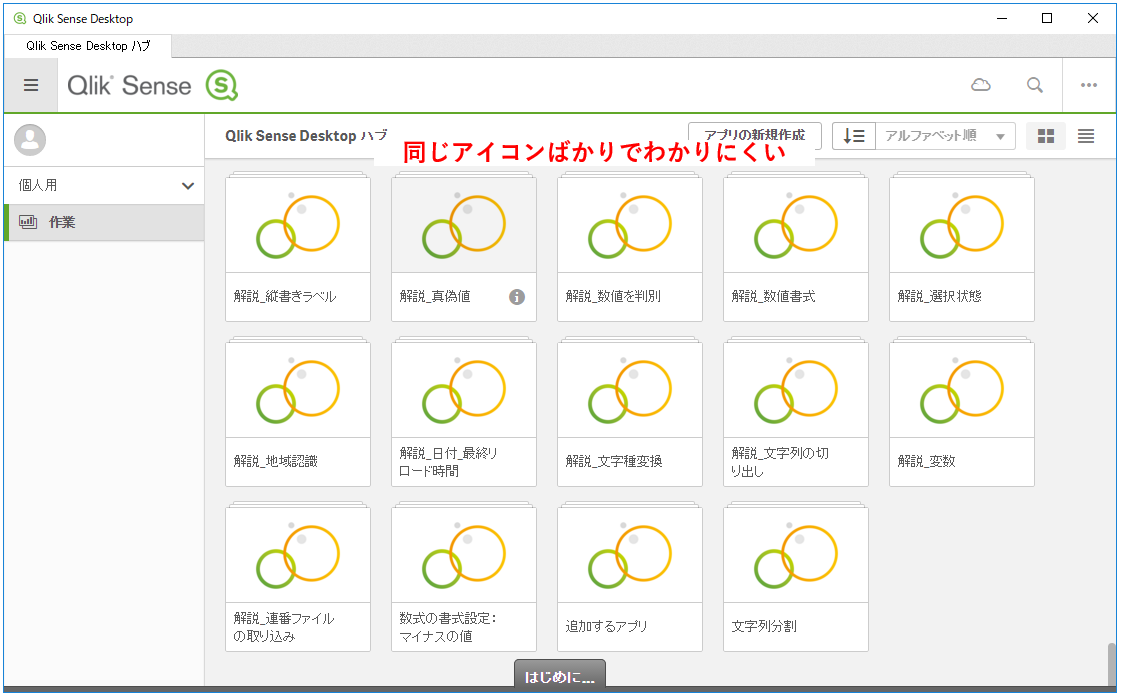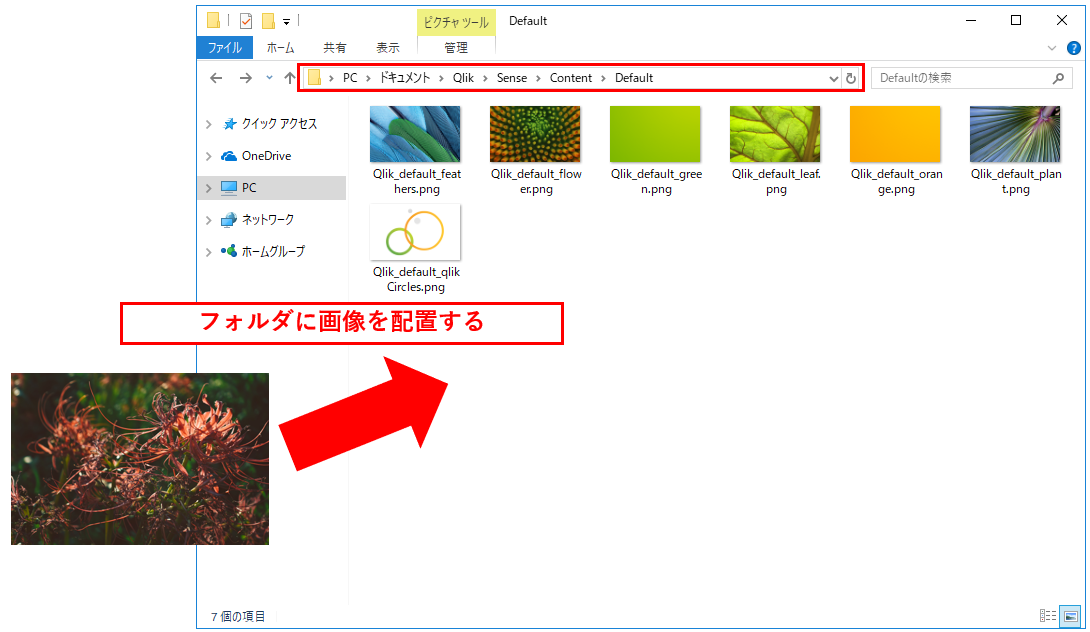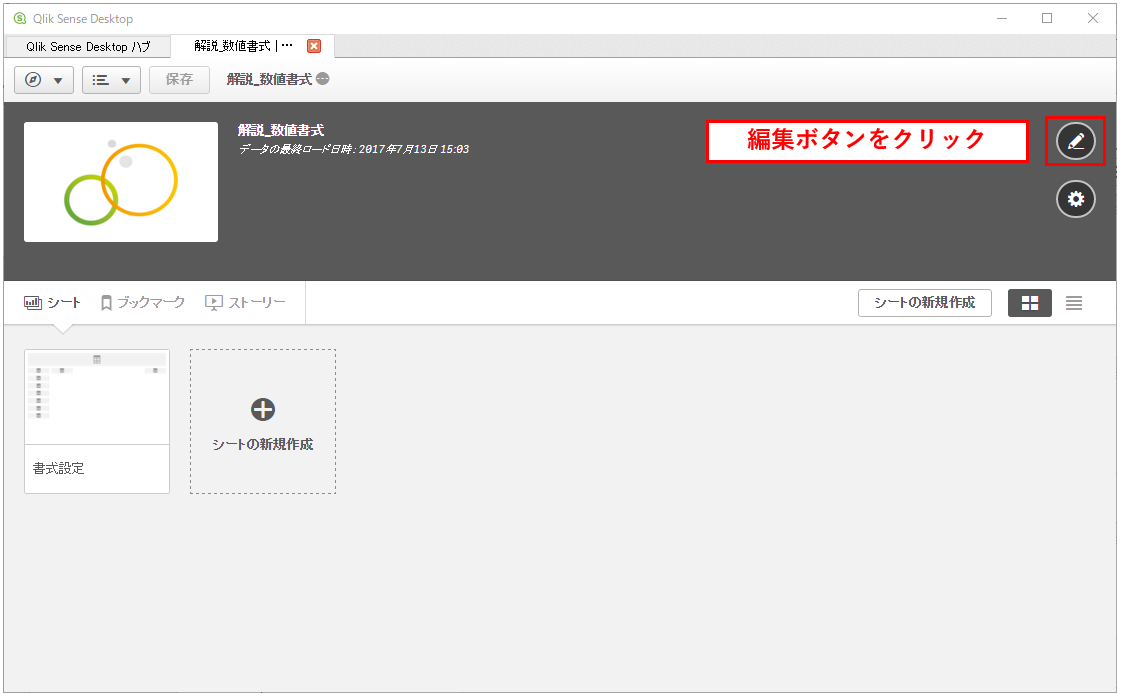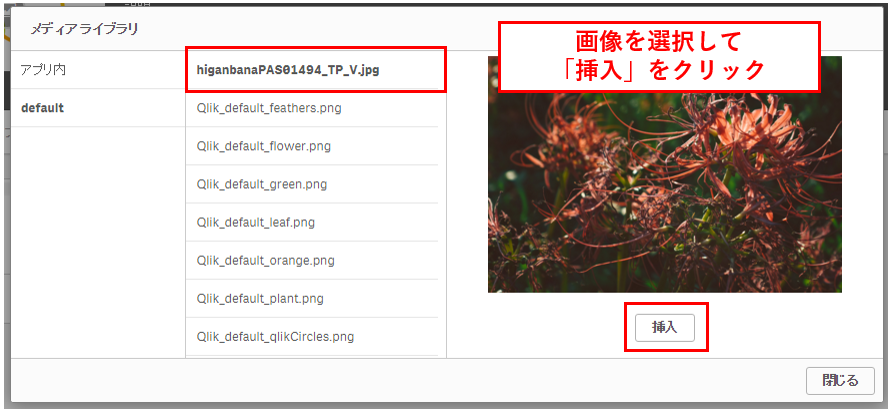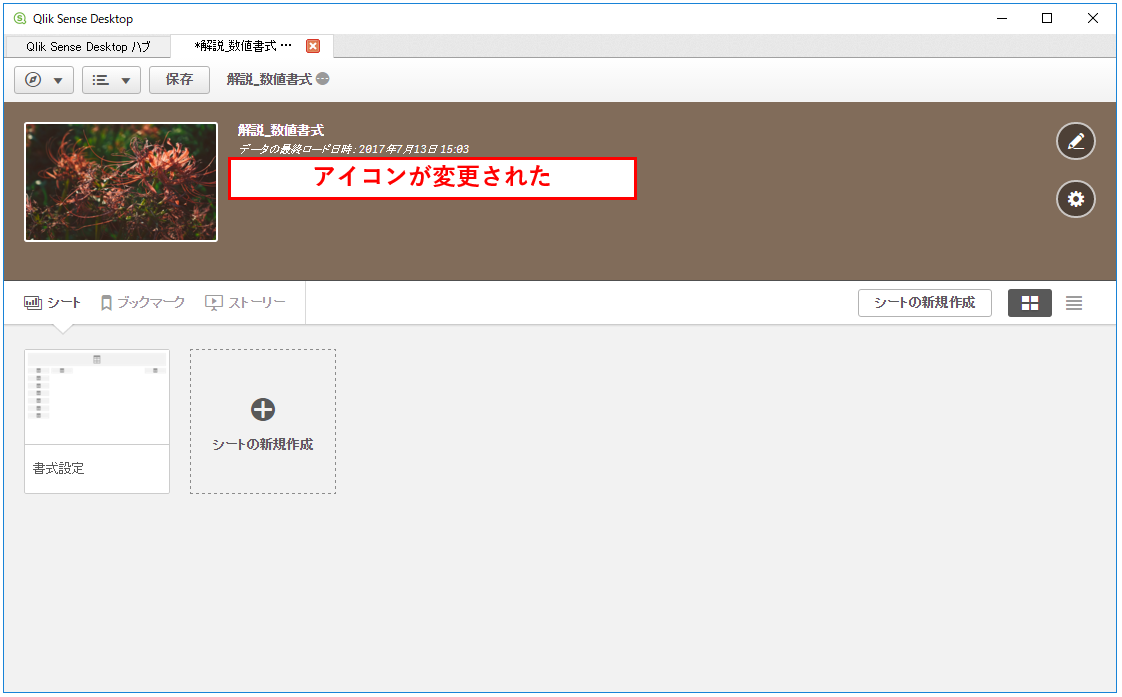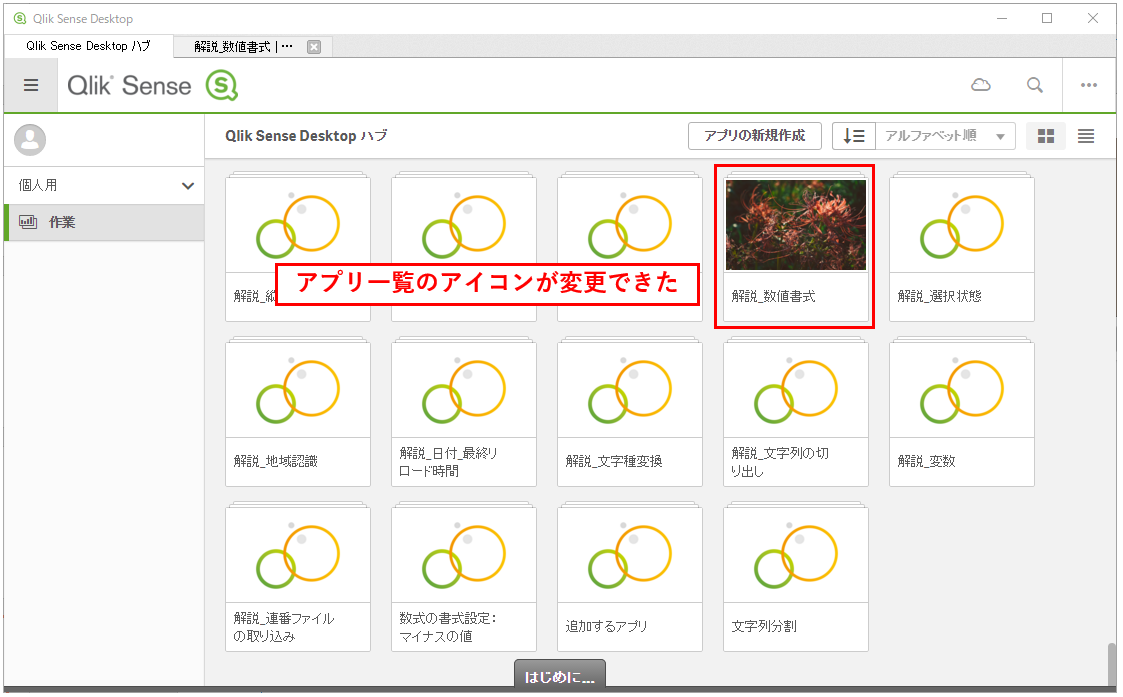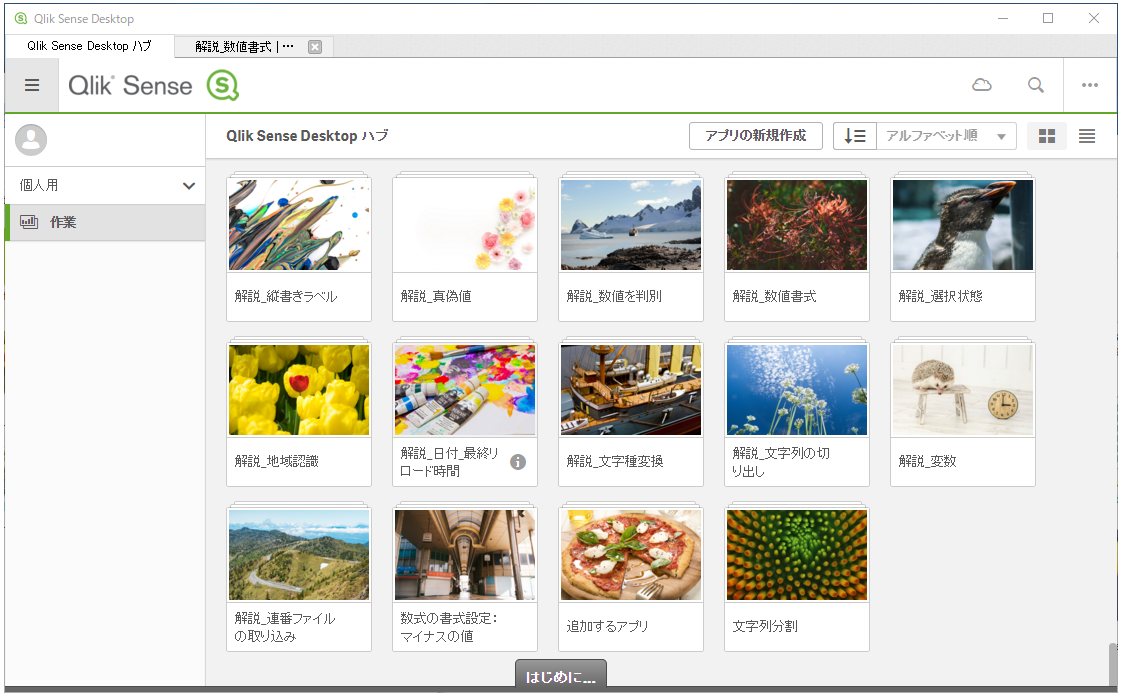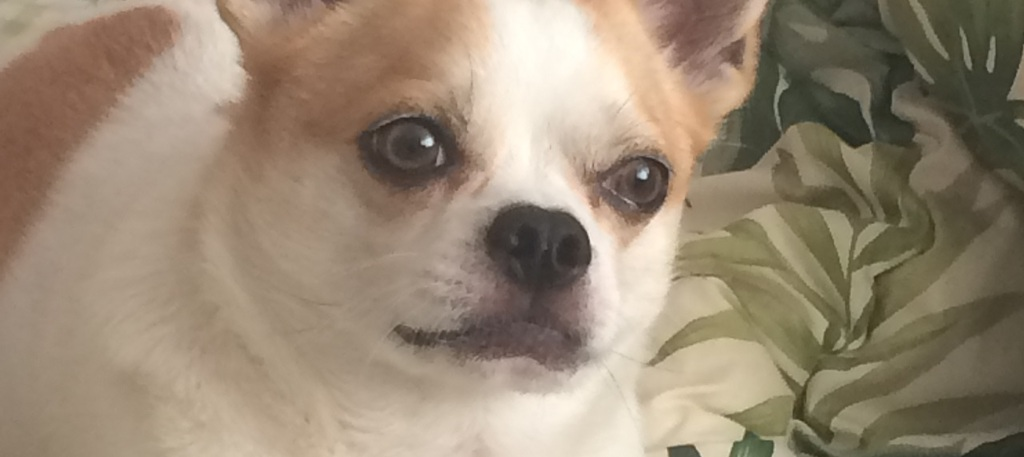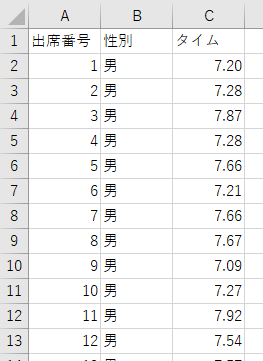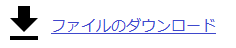アプリ一覧のアイコンを変更する
こんにちは。Deckです。
一覧にアプリが多く並んだとき、同じアイコンばかりだとどれがどのアプリかわかりづらくなります。
そこで今回はアプリごとにアイコンを設定してどれがどのアプリか一目でわかるようにしてみましょう。
Qlik Senseのフォルダに画像を配置
アプリのアイコンを変更するにはQlik Senseのフォルダに画像を配置する必要があります。
「 ドキュメント\Qlik\Sense\Content\Default 」フォルダに移動しましょう。
このフォルダにある画像はQlik Senseで認識して利用することができます。
画像形式は「.png」、「.jpg」、「.jpeg」、「.gif」が利用可能です。ファイルサイズは5MB以下の画像を利用しましょう。
アプリにアイコンを設定
次に、アプリ概要から編集ボタンをクリックしましょう。
アプリアイコンの上に変更ボタンが現れます。変更ボタンをクリックします。
画像一覧から先ほど追加した画像を選択して、「挿入」ボタンをクリックしましょう。
アプリアイコンが変更されました。
アプリを保存した後にアプリ一覧を確認するとアイコンが変わっていることが確認できます。
この手順を繰り返してそれぞれのアプリのアイコンを設定しましょう。
この方法で設定したアイコンはqvfファイルでアプリを他の人に受け渡してもそのまま表示されます。
アプリのアイコンを変更する方法の解説は以上です。